Как установить флеш-плеер в браузеры и проверить работу
 Видео, музыка, игры и другой контент используют технологию флеша, и чтобы всё это работало нужен Flash Player. В этой статье я подробно расскажу как установить Adobe Flash Player на любом компьютере или ноутбуке под управлением системы Windows 7/8/10.
Видео, музыка, игры и другой контент используют технологию флеша, и чтобы всё это работало нужен Flash Player. В этой статье я подробно расскажу как установить Adobe Flash Player на любом компьютере или ноутбуке под управлением системы Windows 7/8/10.
Честно говоря, технология дурацкая и многие уже ждут-не дождутся когда она умрёт и на замену придёт HTML5. Многие сайты и видеролики на Ютубе уже не требует установленного плеера, т.к. работают по технологии HTML5. Но, тем не менее, флеш живёт и здравствует, несмотря на нечеловеческое потребление ресурсов и глючность.
Когда нужно устанавливать Adobe Flash Player?
Я думаю, что если вы нашли эту статью, то уже в курсе зачем вам плеер 🙂 но всё же. Зачастую браузер или сайты сами сообщают о том, что для их правильной работы нужен Flash Player. Так, например, социальная сеть ВКонтакте прямо об этом заявляет: «Для того, чтобы воспользоваться аудиосервисом, Вам необходимо установить Flash-проигрыватель». Некоторые видеохостинги также рапортуют: «Для воспроизведения видео требуется проигрыватель Adobe Flash»
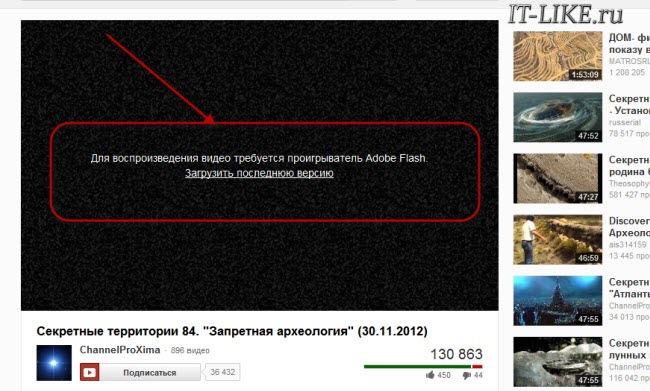
На других сайтах, там где подобных сообщений нет, просто что-то не будет работать и всё. Но как правило, в этом случае вверху отображается сообщение с предложением скачать или включить флеш плеер. При проблемах с уже установленным плеером, его сперва надо правильно удалить.
В последних версиях браузеров, кроме Mozilla Firefox, флеш-плеер всегда встроен и отдельная установка не требуется, но он может быть выключен.
Сначала обновим свой браузер
Сперва нужно будет обновить браузер до последней версии, чтобы в будущем не было конфликтов. Давайте я покажу как это сделать для самых популярных браузеров.
Opera
Этот браузер при каждом запуске сам проверяется на наличие последней версии и предлагает её установить, причём обновления происходят довольно часто. Чтобы проверится вручную нужно зайти в . Если обновления имеются, то установите их. Если же нет, то ничего делать не надо. Текущую версию можно посмотреть в .
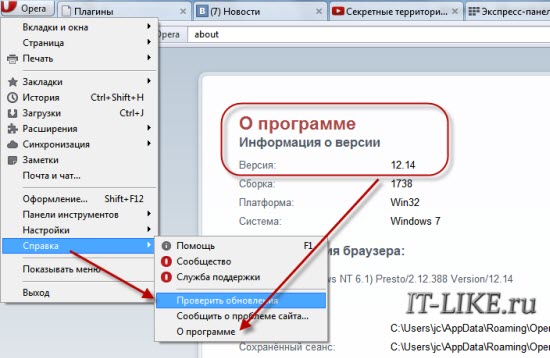
Google Chrome
Данный браузер вообще сам обновляется автоматически. Чтобы проверить это нужно зайти в . Если нужно обновление, то вы это увидите.
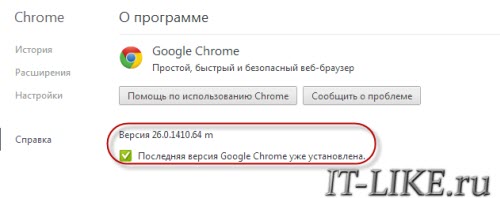
Internet Explorer
Также обновляется автоматически. Проверьте чтобы стояла галочка в

Mozilla FireFox
Заходим в . Браузер проверится на наличие обновлений и, если таковые есть, предложит их применить – применяем! При этом если у вас установлены дополнительные модули, несовместимые с новой версией, вы будете уведомлены.
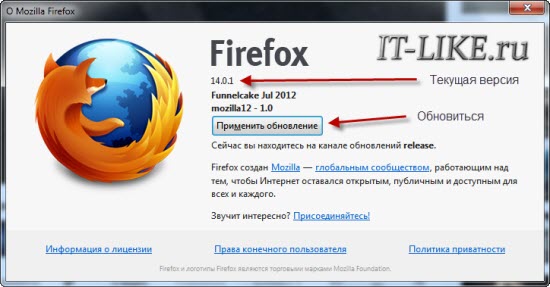
Если что-то не получилось – не огорчайтесь, всё равно приступайте к установке плеера.
Устанавливаем Flash Player на свой компьютер
Современные браузеры, кроме Firefox, не требуют отдельной установки флеша-плеера, но если встроенный плеер не заработал, то заходим на официальный сайт Adobe Flash Player, скачиваем установщик и запускаем его, но есть нюансы.
Учтите, что есть два вида установки: для Internet Explorer и для всех остальных браузеров. Чтобы установилась правильная версия, нужно заходить на сайт с того браузера, для которого устанавливается флеш плеер. Если устанавливается версия НЕ для Internet Explorer, то плагин будет установлен во все ваши браузеры: Chrome, Opera, FireFox и другие. Соответственно, версия для IE устанавливается только в него.
В Google Chrome, Opera, Яндекс Браузер уже встроен Flash Player, но обновляется он не так часто как официальная версия плеера. Иногда он глючит и конфликтует с установленным вручную плагином.
Итак, чтобы установить Adobe Flash Player переходим на сайт и нажимаем «Установить сейчас».
Рекомендую поснимать галочки дополнительных предложений слева:
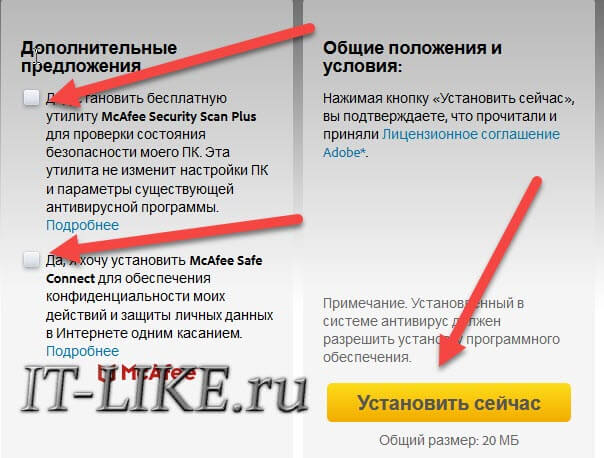
Сохраните установщик, откройте папку загрузок и найдите установочный файл Adobe Flash Player, например install_flashplayer[xxx].exe. В Mozilla Firefox папка загрузок находится в этом меню:
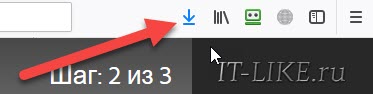
Запускаем установщик и следуем указаниям мастера. Когда спросят о методе обновления флеш плеера, рекомендую оставить первый вариант и нажать «Далее».
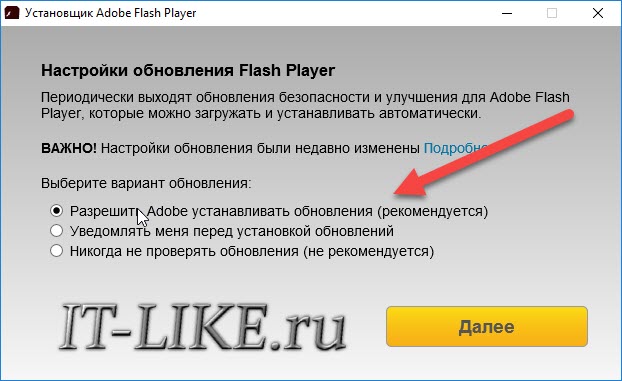
В конце жмём «Завершить» и на этом установка закончена. Перезагружаем браузер и проверяем, что всё работает хорошо.
В случае проблем с установкой, также проверьте не осталось ли запущенных процессов от браузеров или просто перезагрузите компьютер и заново запустите установщик.
Как проверить правильно ли установлен Flash Player
Если есть сомнения по поводу нормальной работы плеера, то это легко проверить. Заходим по адресу https://helpx.adobe.com/flash-player.html, нажимаем кнопку «Check Now» и смотрим что пишет:
- Not installed — не установлено
- Your Flash Version: написан номер версии — флеш плеер установлен и включён
- Flash Player disabled — встроен в браузер, но Flash не работает или выключен
- Flash Player enabled — работает встроенный флеш
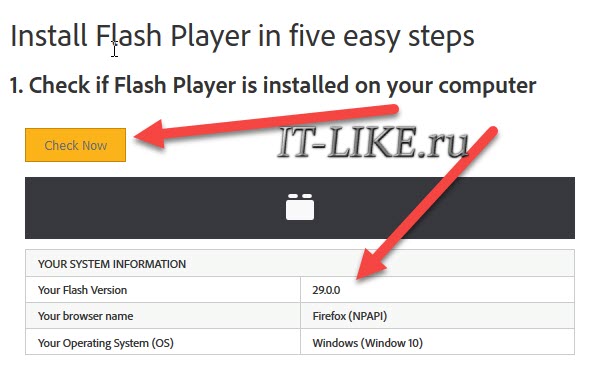
Как включить встроенный в браузер Flash Player
Установка отдельного плагина обычно не требуется, но нужно проверить, включён ли встроенный флеш в браузере. Сделать это очень легко.
Google Chrome
В Хроме флеш-плеер можно включить для всех сайтов, для этого переходим в настройки браузера или вставьте в адресную строку путь:
chrome://settings/content/flash?search=flash
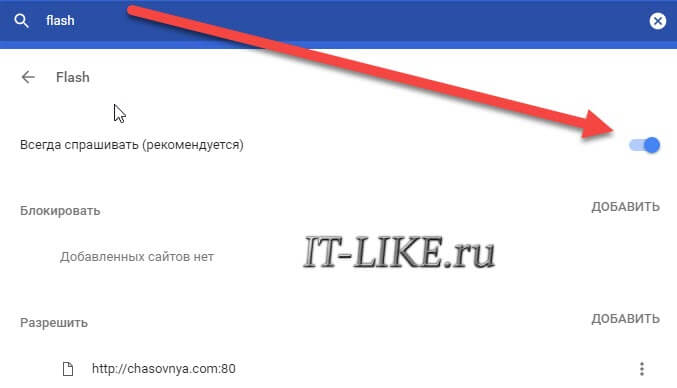
Когда включена опция , флеш-плеер работает только после вашего согласия в специальном диалоге. Можно также добавлять разрешённые и заблокированные сайты вручную.
Mozilla FireFox
Идём в и ищем в списке «Shockwave Flash». Если плагин выключен, то включаем его:
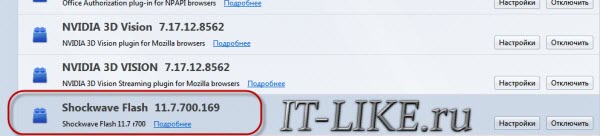
Opera
Идём в . Разрешаем всем сайтам запускать Flash, спрашивать каждый раз или полностью блокировать:
Internet Explorer
Идём в . В списке ищем «Shockwave Flash Object»:
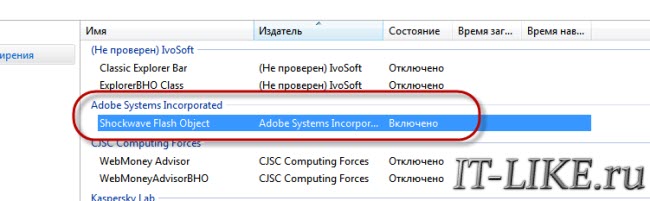
Подводим итоги и смотрим видео
В простейшем случае установка сводится к следующим действиям: автоматический переход на сайт Adobe, скачивание и запуск установщика.
Смотрим видео по правильной установке флеш плеера:
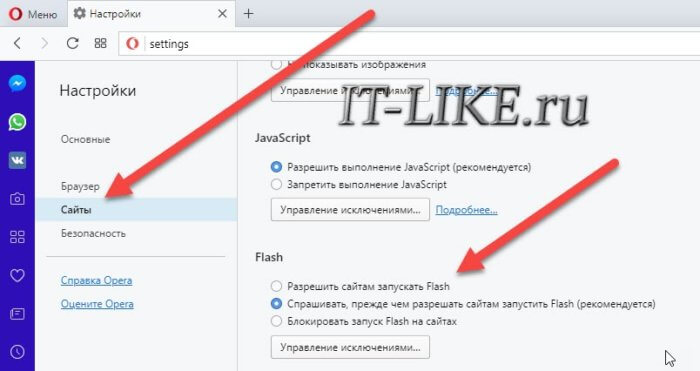
Дмитрий
Добрый день.
Сталкивался пару раз с проблемами флеш плеера, но все удалось решить своими силами…
Олег
хорошая статья со всеми ньюнсами которые могут возникнуть при переустановке флеша!
анатотолий
всё просто-спасибо!
Юлия
Огромное спасибо за подробную инструкцию! Все удалилось и установилось на «раз-два». Работает!:)
Екатерина
Алексей, здравствуйте. У меня последняя версия плагина и Mozilla FireFox, но почему то у меня он постоянно падает.. мне приходится по 10-15 раз на день выходить с браузера, по другому не получается заставить его работать…. уже сил на него нет!… а в другом браузере я не могу работать. В чем может быть причина и как ее исправить???
Алексей Виноградов
попробуйте его переустановить и посмотрите в строну браузера Maxthon
Наталья
Здравствуйте, Алексей! Столкнулась с ужасной проблемой — при открытии любой страницы, сайта, почты перенаправляет на страницу от mvd.ru «Ваш компьютер заблокирован», чистила, сканировала, удаляла, ничего не помогало, но сейчас вроде убрался. Но надолго ли? Прочитала Ваши статьи, но еще не воспользовалась советом. Хотела Вас спросить об Flash Plaere — я обнаружила в «Программы и компоненты», что у меня установлено 1.Adobe AIR, 2.Adobe Flash Player 15 Activex, 3.Adobe Flash Player Plugin и 4.Adobe Reader 9.5.5 — Russian. и все они установлены в сентябре этого года, одна в августе, хотя я не устанавливала. Может это автоматическое обновление? Подскажите, пожалуйста, какие из них мне не нужны. Я еще не совсем хорошо разбираюсь в программах.
Алексей Виноградов
Наталья, все эти программы не помешают и скорей всего были встроены в вашу сборку виндовс. Надолго ли ушла ваша проблема я не могу знать, но скажу точно что нужно установить нормальный антивирус, например NOD32, но даже после зачистки нужно сбросить все параметры браузера по умолчанию.
Наталья
Алексей, спасибо за ответ. Через сутки этот гадкий вирус появился опять, пришлось переустановить ОС. Блог Ваш мне очень понравился, буду пользоваться Вашими советами, столько полезного!
Алексей Виноградов
Конечно Наталья, буду рад видеть вас на блоге!
Анна
здравствуйте, у меня ОС Ubuntu 14.04,установлен Mozilla FireFox и Google Chrome ,на Mozilla FireFox флешплеер работает, а на Google Chrome вроде не устанавливала его,но в вашей статье написано, что он там установлен по-умолчанию,вот только например вконтакте при попытке запустить аудиозапись пишут»При запуске аудиозаписи призошла ошибка.Попробуйте обновить страницу «,я пытаюсь её обновить,но тут виснит весь компьютер,а позже в отдельном окошке сообщают, что страницы не отвечают на запросы,потом не пюмню почему, в том же окошке, где я пыталась воспроизводить аудио менялся фон и писали, что у гугл хром или не хватает памяти или следует перезапустить браузер.В итоге просто перезапустить браузер не помогает, так как всё идёт по тому же кругу.Как сделать так чтобы можно было музыку слушать и видео смотреть?
Алексей Виноградов
Анна, мой блог про Windows, т.ч. как в Ubuntu не подскажу
Галина.
Во-первых спасибо за ваш сайт,всё очень понятно.Проблема-все ролики проигрываются,кроме в Одноклассниках.Удалила предыдущий адоде через Ревоанинсталлер.Загрузила новый флеш плауер через ваш сайт как вы советовали,но проблема с Одноклассниками осталась..
Алексей Виноградов
попробуйте другой браузер
Елена
Спасибо!!! Оказывается, всё так просто.
Татьяна
Спасибо Вам! Даже блондинке все понятно ))
Юлия
Замечательная статья, как раз то, что я хотела найти в инете, чтобы установить флэш плеер уж наверняка правильно. А тут рассказали даже, как правильно его удалить, если что, и «хвосты» почистить:) Для специалистов, может быть, это все и просто, но для таких как я, которые устанавливают программы в большинстве своем на уровне интуиции, информация очень полезная. Например, я не знала таких нюансов, что плеер надо устанавливать на последнюю версию браузера, чтоб не глючило, и что есть фл.плееры отдельно для ИЕ и отдельно для всех остальных. В общем, спасибо за статью:)
А теперь, если можно, два вопроса.
Первое. Я, как Вы и советовали, оставила флажок на «Разрешить Adobe устанавливать обновления». И что теперь, когда плеер обновится, я как-то узнаю об этом? Должно появиться какое-нибудь сообщение или все произойдет совсем незаметно?
И второе. Я конечно сняла галочку с предложения установить Хром (McAffee Security Scan Plus скачивать мне не предлагали, хоть я и внимательно все просмотрела). А если все будет обновляться автоматически, мне под шумок не поставят какую-нибудь программу-приложение, которая мне совершенно не нужна? 🙂
Алексей Виноградов
под шумок ничего лишнего вам не поставят. А на счёт обновлений, они либо будут проходить незаметно для вас, либо будет выдаваться запрос на скачивание и установку, при обнаружении новой версии. Зависит от настроек, в общем не парьтесь.
Дмитрий
у меня в последние несколько дней перестали грузиться видео на ютубе,в вк и твиче всё норм,может ли быть всему виной устаревший флешплеер? подскажите,очень нужно!
Алексей Виноградов
да, скорей всего так и есть
Костя
Устанавливаю флеш плеер по правилам, (opera), в конце установки открывается интернет эксплорер и благодарят за использования флеш плеера. А в опере не могу смотреть видеоролики
костя
несколько раз переустановил флеш плеер. все равно видео не грузится, появляется просьба установить флеш плеер.(в конце установки открывается интернет эксплорер и благодарят за установку плеера, а мне в оперу установить надо, что делать, помогите)
dka2021
К сожалению не помогло. Я скачиваю плейер, запускаю его и ничего не происходит. Просто висит установщик плейера, причем без всяких кнопок, просто голое диалоговое окно установщика. Никогда такого еще не было.
Илья
а что если пишет software exception (0xc000001d)?
и ни в какую не устанавливает ни плеер, ни хром?
я выяснил, что проц не поддерживает SSE2
Комп Атлон 1600, Win XP
Можно ли решить эту проблему?
Константин
Попробуй поставь ранние версии флеш плеера, не требующих sse2, если они есть. Но что это даст, если сайт будет требовать новых версий…только железо менять, всё равно помимо флеш-плеера, с таким железом постоянно будут проблемы с различными программами, и с каждым днём таких проблем будет всё больше. Железо, более-менее всё поддерживающее, копейки стоит, на авито.
sdghhj
К слову, часть видероликов на Ютубе уже не требует установленного плеера
Видеохостинг YouTube также рапортует: «Для воспроизведения видео требуется проигрыватель Adobe Flash»
Дмитрий
сдром читает не все диски.посоветуйте что делать?спасибо))
Анастасия
Не устанавливается на Windows XP
Что делать? Помогите!!!
Алексей Виноградов
искать старые версии плеера, а лучше переходить на десятку
Елена
Adobe Acrobat PDF тоже ваш продукт. Ко мне приходит на почту детализация звонков Мегафон. Нажимаю на Посмотреть, но документ одновременно с просмотром загружается в загрузки. На Скачать я не нажимала. Можно ли сделать так, чтобы он без моего ведома не загружался?
Алексей Виноградов
Компания Adobe вообще не имеет ко мне никакого отношения. А у вас всё правильно. Без загрузки просмотреть документ нельзя. Потом можете удалить.
ВАЛЕНТИНА
зачем надо было удалять старую программу?могу загрузить Adobe Flash Player если только удалю хром!проблемы и заморочки!не могу загрузить!
владимер
здраствуйте незнаю к кому обратится вот на днях у меня возникла такая проблема с этим «Абоде Флеш Плауером»я сним никогда не сталкивался и типерь незнаю что мне делать вот здесь у вас на странице справа есть такой раздел что скачивать можно его бесплатно но я нимного побаиваюсь незнаю можно ли его нажымать или нет???дайте мне ответ очень прошу зарание благодарен
Елена
Алексей, здравствуйте. В Интернет эсплорере встроен Adobe Flash Player. Я сняла галочку на «Фильтрация ActiveX» — все заработало. И теперь все время у меня должен быть отключен «Фильтрация ActiveX»? Это как скажется на работе компьютера с разными сайтами?
Марина
Всё делаю при установке этого Флеша как у вас в инструкции, но в конце запрет и всё…